 Lazarus на екрані монітора можна побачити кілька вікон.
Lazarus на екрані монітора можна побачити кілька вікон.
Тема: cтворення програмного проекту простої бази даних «Учні» з даними про прізвище, ім'я, вік та успішність, забезпечення виведення даних про учнів за зазначеними критеріями у середовищі Lazarus.
Мета: навчити використовувати масиви, записи, текстові файли у cередовищі Lazarus з метою побудови бази даних.
Обладнання: ПК із встановленим ОС і середовищем програмування IDE Lazarus, (дана) інструкція.
Структура уроку
Хід уроку
1. Організаційний момент
Вітання з класом. Перевірка присутності і готовності учнів до уроку. Перевірка виконання домашнього завдання.
Мотивація навчання: урок присвячено створенню найпростішої бази даних з використанням таких структур як запис, масив, а також текстового файлу для зберігання даних. При виконанні практичної роботи навчитись використовувати такі складові: Edit, Label, Button, StringGrid.
2. Актуалізація опорних знань
Нагадаємо, що після завантаження середовища  Lazarus на екрані монітора можна побачити кілька вікон.
Lazarus на екрані монітора можна побачити кілька вікон.
Головне меню (під рядком назви програмного вікна кнопки: Файл, Правка, Пошук і т.і.) для вказівок керування файлами, компіляцією, властивостями проекту, вікнами та вказівок налаштування середовища;
Панель інструментів (під рядком меню ліворуч), що надає швидкий доступ до основних вказівок головного меню;
Панель компонентів (під рядком меню праворуч закладки: Standard, Additional, Common Controls і т.і.), що надає доступ до основних об'єктів середовища програмування (поля введення, кнопок, напису, меню тощо).

Інспектор об'єктів
У верхній частині вікна показано ієрархічну структуру об'єктів, а внизу розташовано вкладення: Властивості, Події, Улюблені.
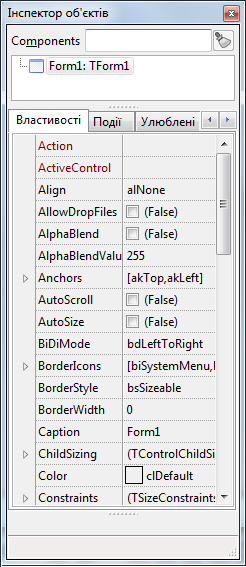
Редактор тексту
Саме у цьому вікні вводять і редагують текст програми. Жирним шрифтом буде виділено зарезервовані слова, червоним — знаки пунктуації, синім — коментарі.
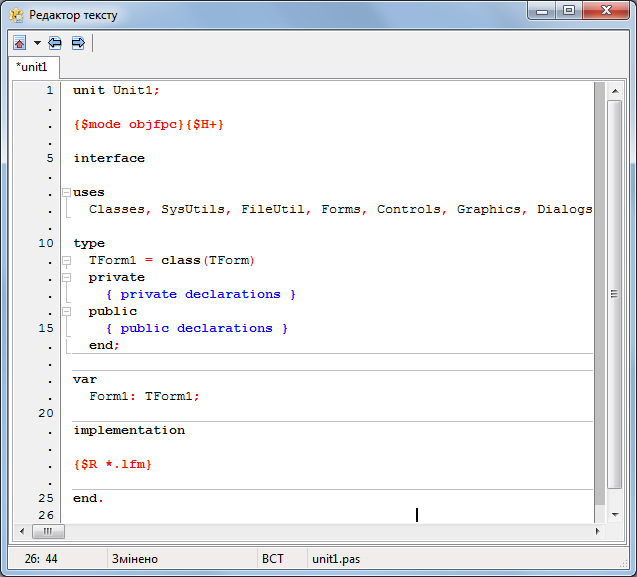
Вікно повідомлень
Вікно призначене для повідомлень щодо компілювання, компонування й налаштування проекту.
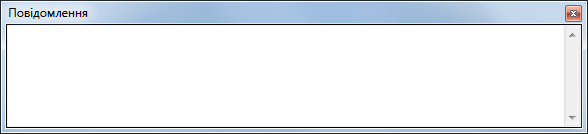
Вікно платформи
Вікно призначене для розташування об'єктів, у тому числі елементів керування.
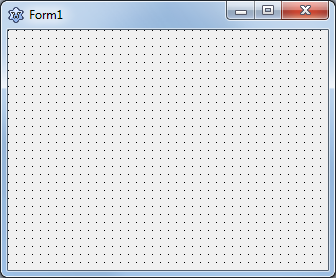
3. Вивчення нового матеріалу
База даних — це сукупність структорованих взаємоповязаних даних, що відносяться до визначеної прдметної області.
Класифікація баз даних:
Основні функції системи керування базами даних:
Модель даних — це система правил, згідно з якими створюють структуру даних, здійснюють доступ до даних та змінюють їх.
Основні типи баз даних:
Далі буде використано реляційну базу даних з однією таблицею (реляцією) та створено програму для керування цією базою даних. Програма має надавати доступ до даних з бази, додавати нові дані до неї та вилучати їх, упорядковувати та фільтрувати дані.
4. Інструктаж з ТБ
5. Вироблення практичних навичок
Завдання. Cтворити програмний проект простої бази даних «Учні» з даними про прізвище, ім'я, вік та успішність, забезпечення виведення даних про учнів за зазначеними критеріями у середовищі Lazarus.
Вказівки до виконання.
Створити проект. Завантажити середовище  Lazarus. Скористатися вказівкою меню Файл / Новий
Lazarus. Скористатися вказівкою меню Файл / Новий
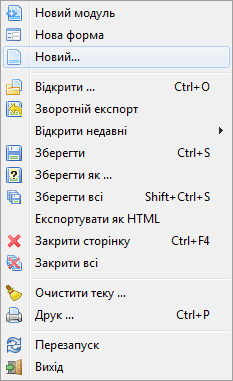
У вікні діалогу вибирати пункт Застосунок і натиснути кнопку Гаразд.
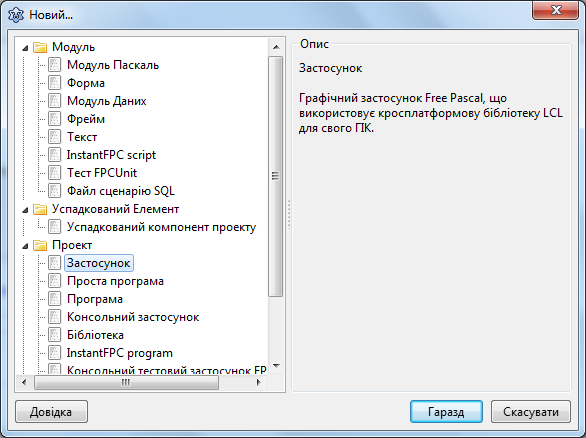
Побачити й виділити форму — об’єкт для розташування кнопок, полів, написів, меню, смуг прокрутки тощо.
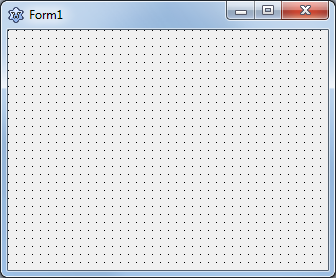
Змінити властивості форми. Клацнути на формі й у вікні Інспектор об'єктів на вкладенні Властивості надати такі значення властивостям форми:
решта значень — довільні.
Створити теку для збереження проекту з назвою Ваше прізвище у теці, вказаній учителем. Для збереження всіх файлів періодично натискати кнопку  Зберегти всі на Панелі інструментів.
Зберегти всі на Панелі інструментів.
Розмістити на формі об’єкти (використавши Панель компонентів):
поля Edit1, Edit2, Edit2, Edit4, Edit5, Edit6, Edit7, Edit8 — натиснути кнопку  TEdit на вкладці Standart.
TEdit на вкладці Standart.
написи Label1, Label2, Label3, Label4 — натиснути кнопку  Tlabel на вкладці Standart.
Tlabel на вкладці Standart.
поля для введення дати DateEdit1 — натиснути кнопку  TDateEdit на вкладці Misc.
TDateEdit на вкладці Misc.
кнопки Button1, Button2, Button3, Button4, Butoon5, Button6 — натиснути кнопку  TButton на вкладці Standart.
TButton на вкладці Standart.
поле для вививедення записів про учнів StringGrid1 — натиснути кнопку  TStringGrid на вкладці Additional.
TStringGrid на вкладці Additional.
GroupBox — натиснути кнопку  TGroupBox на вкладці Standart. Для цього компонета вибрати властивість Caption і задати значення Пошук.
TGroupBox на вкладці Standart. Для цього компонета вибрати властивість Caption і задати значення Пошук.
RadioButton1, RadioButton2 — натиснути кнопку  TRadioButton на вкладці Standart. Для компонента RadioButton1 вибрати властивість Caption і задати значення За прізвищем, для radioButton2 — властивість caption, задати значення За балом.
TRadioButton на вкладці Standart. Для компонента RadioButton1 вибрати властивість Caption і задати значення За прізвищем, для radioButton2 — властивість caption, задати значення За балом.
Змінити властивості об'єктів (використати Інспектор об'єктів, не вказані властивості — довільні):
Надати формі бажаного вигляду:
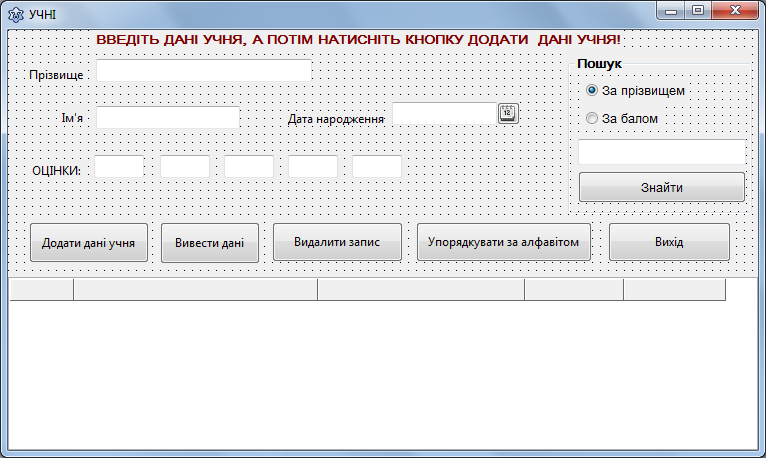
На формі розмістити компоненти таким чином:
напис Прізвище — праворуч текстове поле для введення прізвища Edit1;
напис Ім'я — праворуч текстове поле для введення імені Edit2;
напис Дата народження — праворуч компонент DateEdit1 для введення дати;
напис Оцінки — праворуч текстові поля Edit4, Edit5, Edit6, Edit7, Edit8 для введення оцінок;
праворуч на формі розташовано компонент GroupBox1 (Пошук), на якому розташовано радіокнопки За прізвищем і За балом, нижче від цих компонетів компонет — поле для задання критерію пошуку Edit3 та кнопка Знайти;
внизу форми розташовано комопонет StringGrid (Strspusok) для введення даних, а вище нього — кнопки: Додати учня, Вивести дані, Видалити запис, Упорядкувати за алфавітом, Вихід.
Запрограмувати читування даних про учня На формі виділити кнопку з написом Додати дані учня, у вікні Інспектор об'єктів перейти на вкладення Події, вибрати подію OnClick, двічі клацнути у полі OnClick

та у вікні Редактор тексту з'явиться заготовка процедури:
procedure TForm1.Button1Click(Sender: TObject);
Тут потрібно ввести код процедури зчитування даних про учня, підрахунок балу і занесення всіх даних у масив записів x.
Запрограмувати виведення даних. На формі виділити кнопку Button2 з написом Вивести дані, у вікні Інспектор об'єктів перейти на вкладення Події, вибрати подію OnClick і двічі клацнути у полі OnClick.
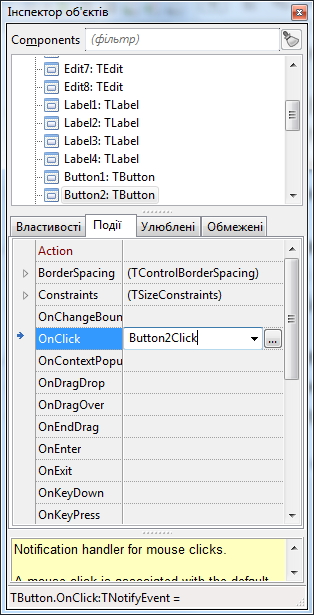
У вікні Редактор тексту із заготовкою процедури:
procedure TForm1.Button2Click(Sender: TObject);
ввести код процедури. В цій процедурі дані про учня буде виведено у таблицю StrinGrid1. Усі дані про учнів будуть збережено у файл student.txt. Даними масиву записів x буде заповнено рядки компонента StringGrid (StrSpusok).
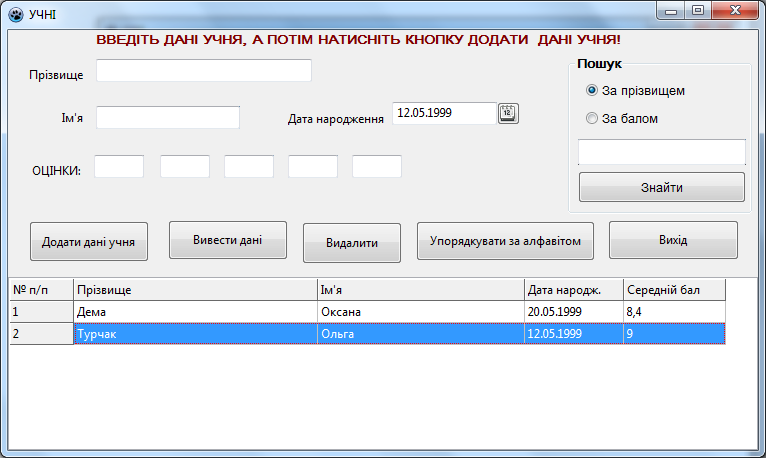
Запрограмувати видалення запису про учня. На формі виділити кнопку Button3 з написом Видалити запис, у вікні Інспектор об'єктів перейти на вкладення Події, вибрати подію OnClick і двічі клацнути у полі OnClick. У вікні Редактор тексту із заготовкою процедури:
procedure TForm1.Button3Click(Sender: TObject);
ввести такий код у програму. Після цього проект матиме такий вигляд:
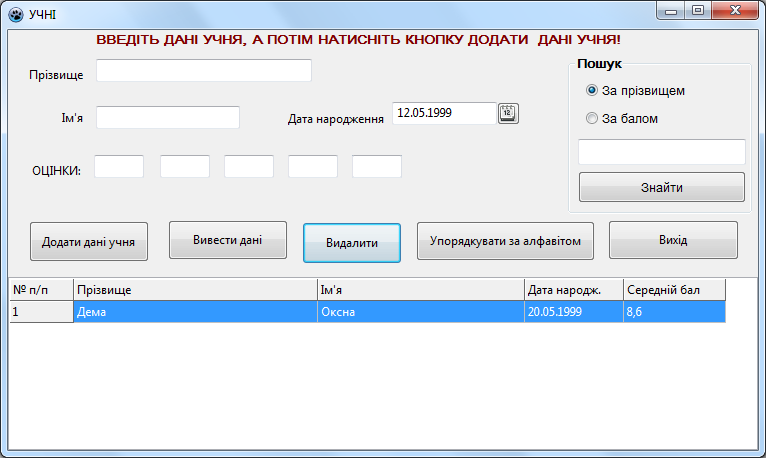
Запрограмувати упорядкування даних. На формі виділити кнопку Button4 з написом Упорядкування за алфавітом, у вікні Інспектор об'єктів перейти на вкладення Події, вибрати подію OnClick і двічі клацнути у полі OnClick. У вікні Редактор тексту із заготовкою процедури:
procedure TForm1.Button4Click(Sender: TObject);
ввести відповідний код, що використовує метод «Бульбашки». Після цього проект матиме такий вигляд:
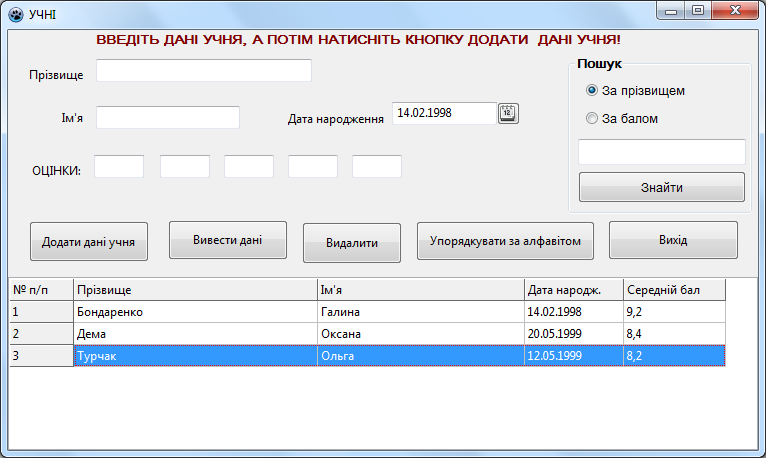
Запрограмувати вихід з програми. На формі виділити кнопку Button5 з написом Вихід, у вікні Інспектор об'єктів перейти на вкладення Події, вибрати подію OnClick і двічі клацнути у полі OnClick. У вікні Редактор тексту із заготовкою процедури:
procedure TForm1.Button5Click(Sender: TObject);
ввести відповідний код.
Запрограмувати пошук даних. На формі виділити кнопку Button6 з написом Знайти. У вікні Інспектор об'єктів перейти на вкладення Події, вибрати подію OnClick і двічі клацнути у полі OnClick. У вікні Редактор тексту із заготовкою процедури:
procedure TForm1.Button6Click(Sender: TObject);
ввести такий код процедури. Цей код описує пошук за таким алгоритмом: рядок тексту, введений у поле Edit3, буде порівняно (залежно від значення RadioButton1.Checked):
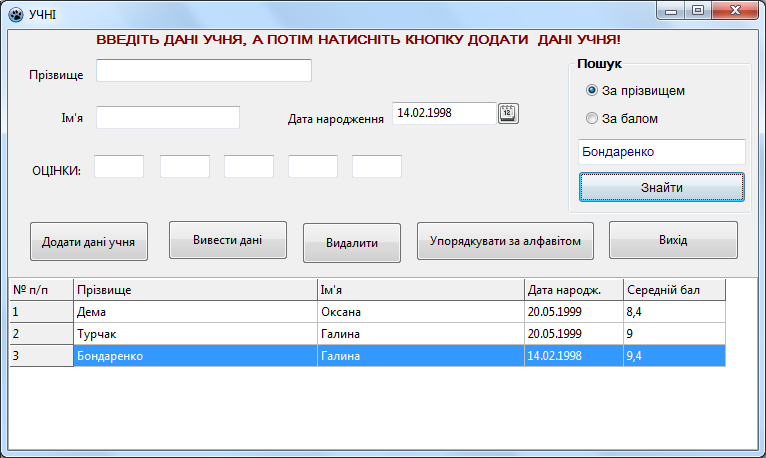
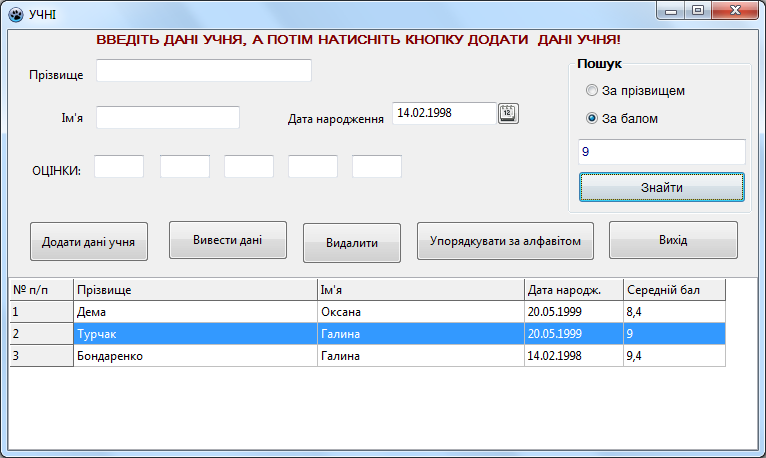
Зібрати проект: натиснути кнопку  Виконати. Якщо все було зроблено правильно, у Вікні повідомлень з'явиться напис: Проект успішно зібрано.
Виконати. Якщо все було зроблено правильно, у Вікні повідомлень з'явиться напис: Проект успішно зібрано.
Виконати проект: запустити створений файл exe на виконання і пересвідчитися у коректності роботи при заповненні коректними даними усіх полів. Порівняти з роботою демонстраційного розв'язання.
Дослідити чутливість до коректності і повноти заповнення даними полів. Встановити причину появи виключення (аварійної роботи) та змінити код з метою уникнення цих виключень.
Зберегти остаточну редакцію проекту: скористатися кнопкою  Зберегти всі на Панелі інструментів і закрити вікно програми Lazarus.
Зберегти всі на Панелі інструментів і закрити вікно програми Lazarus.
6. Підбиття підсумків уроку
Виставлення оцінок.
7. Домашнє завдання
Удосконалити проект за одним або кількома напрямками:
Текст упорядкувала Оксна Юріївна Дема, методист Київського вищого професійного училища швейного та перукарського мистецтва Солом'янського району міста Києва, під час виконання випускної роботи на курсах підвищення кваліфікації з 16.01.2017 по 20.01.2017